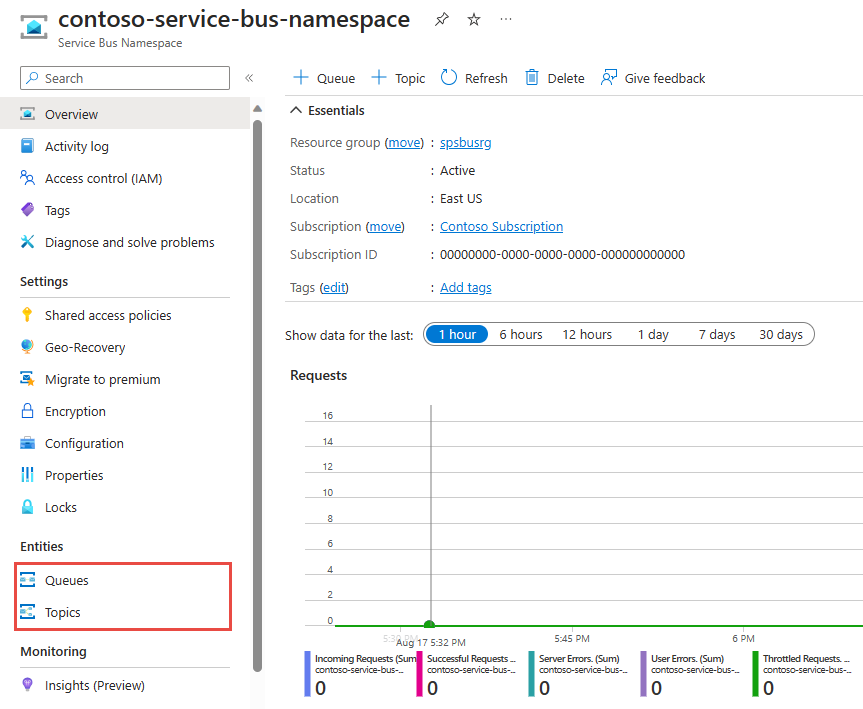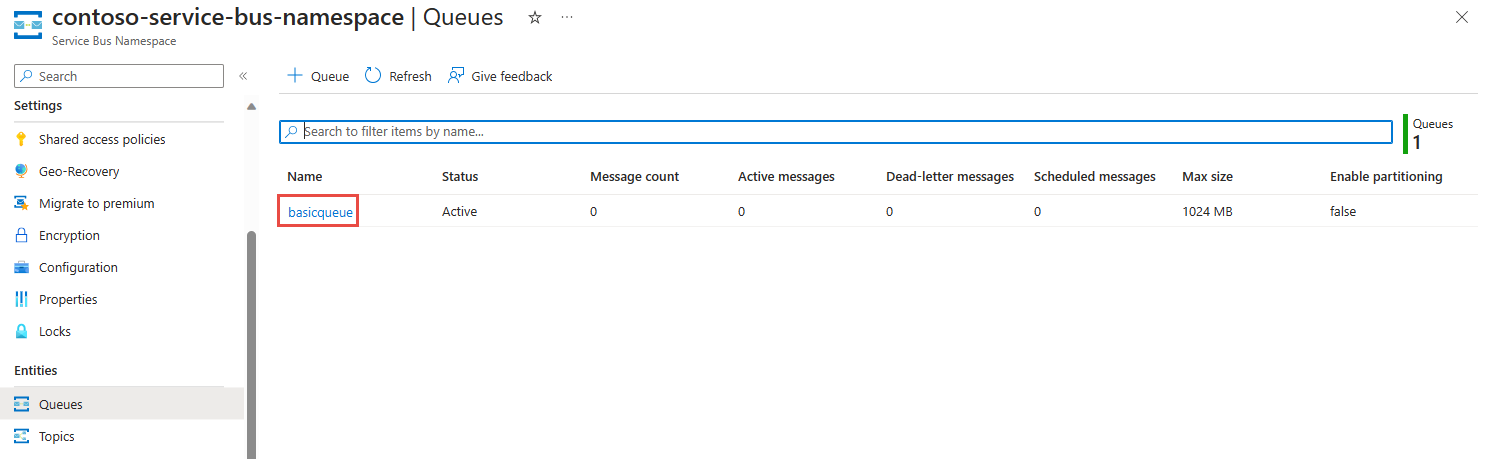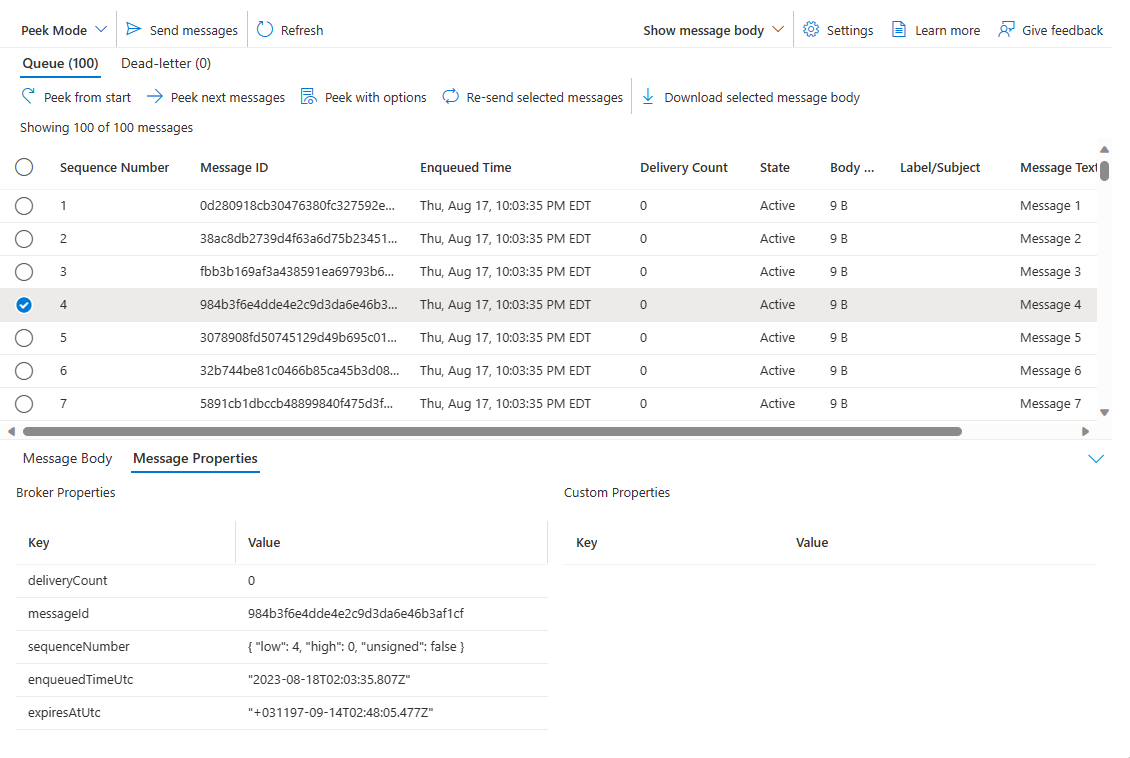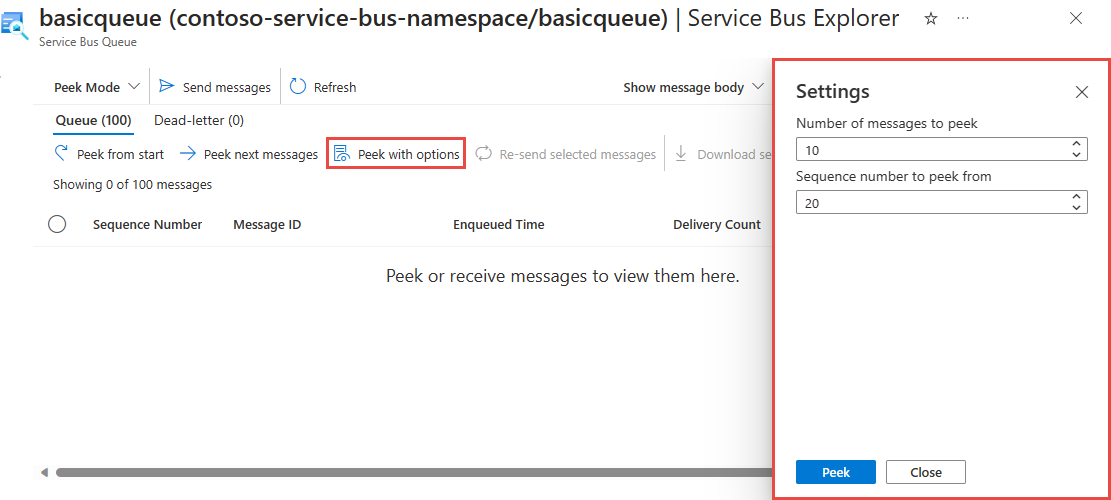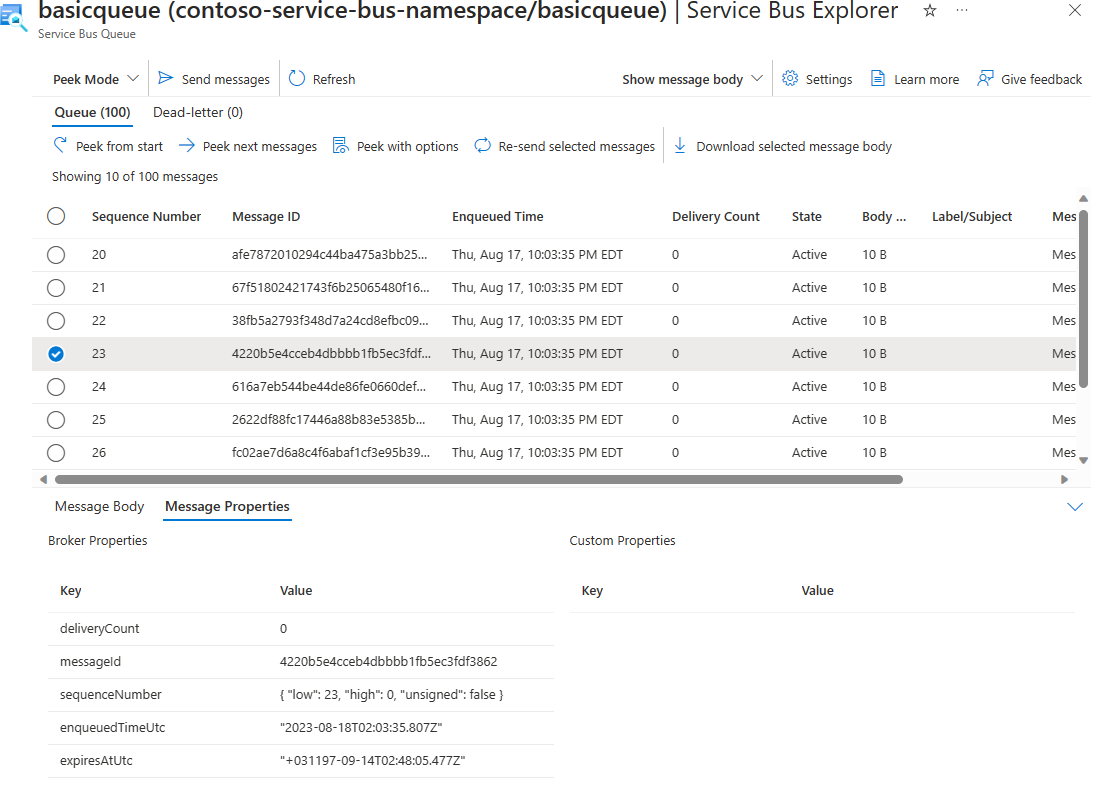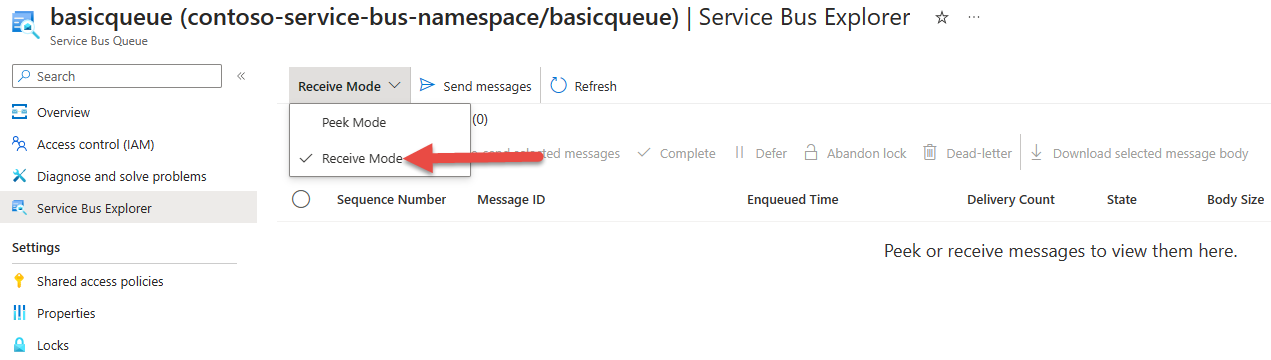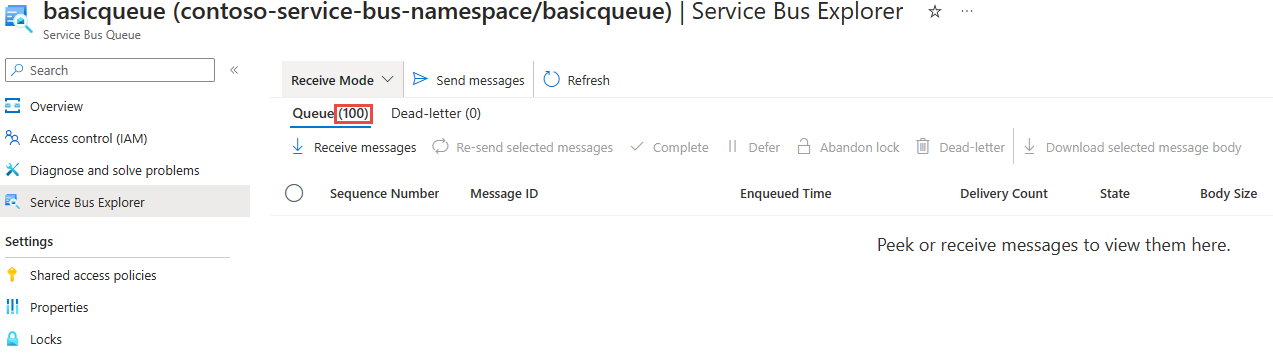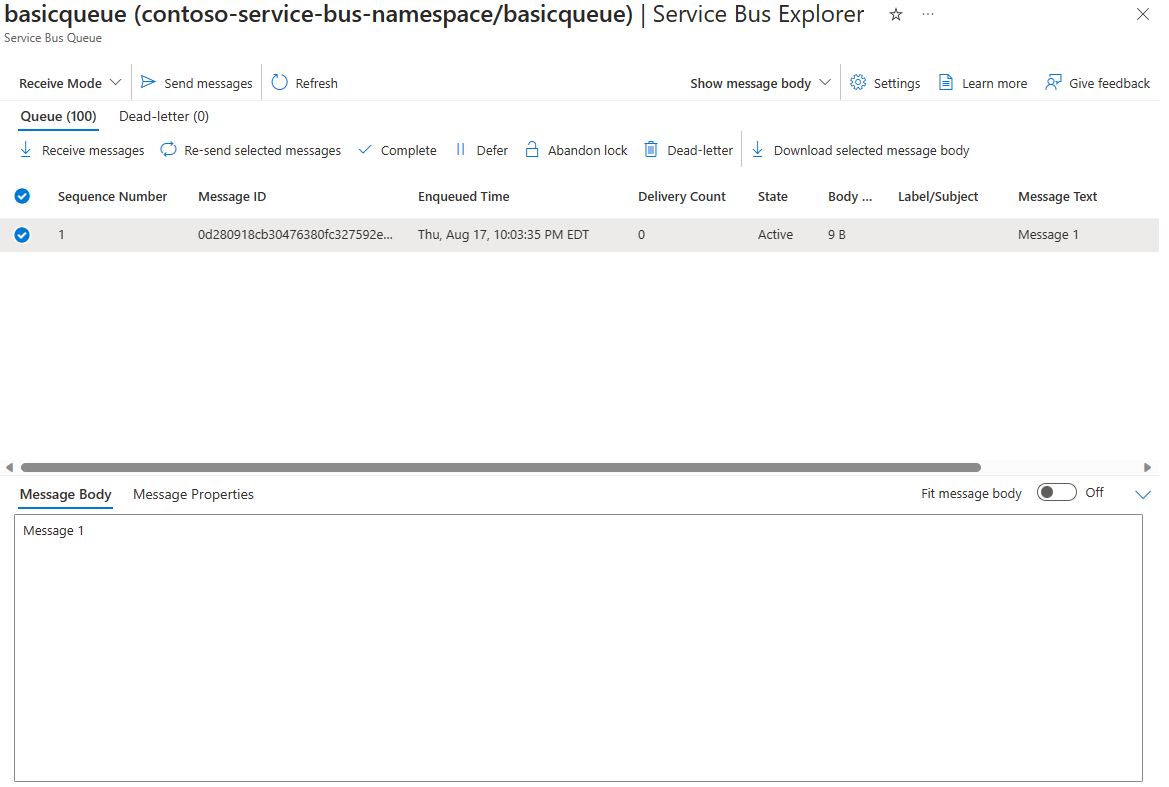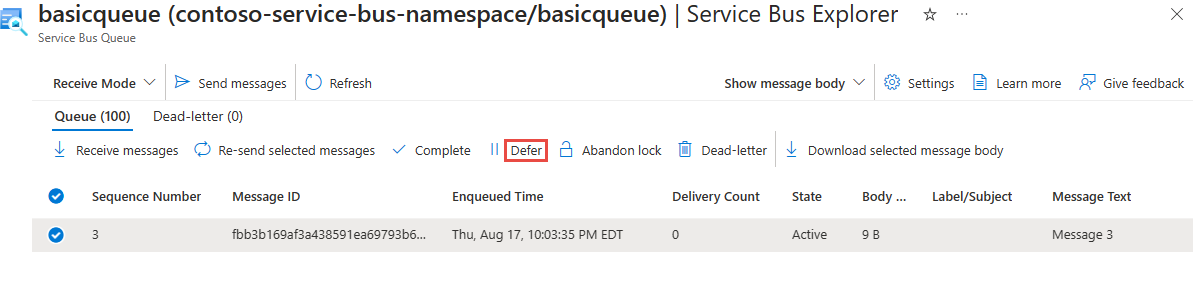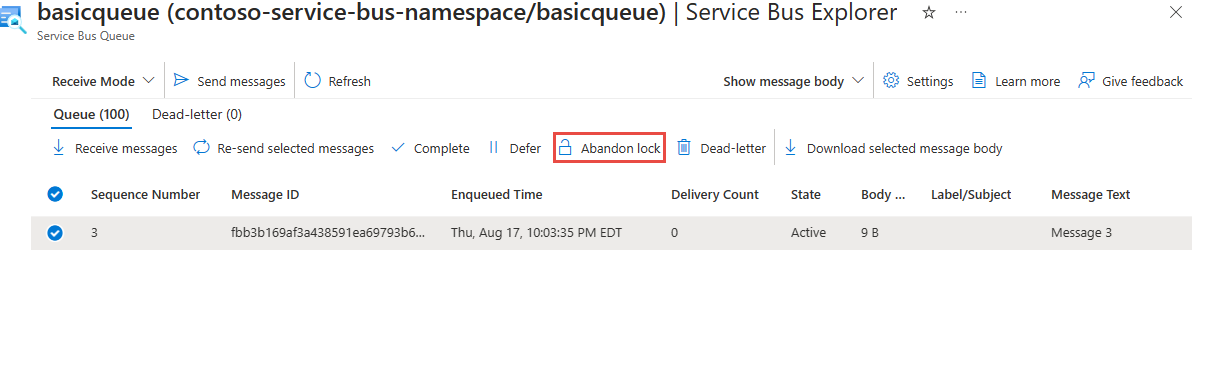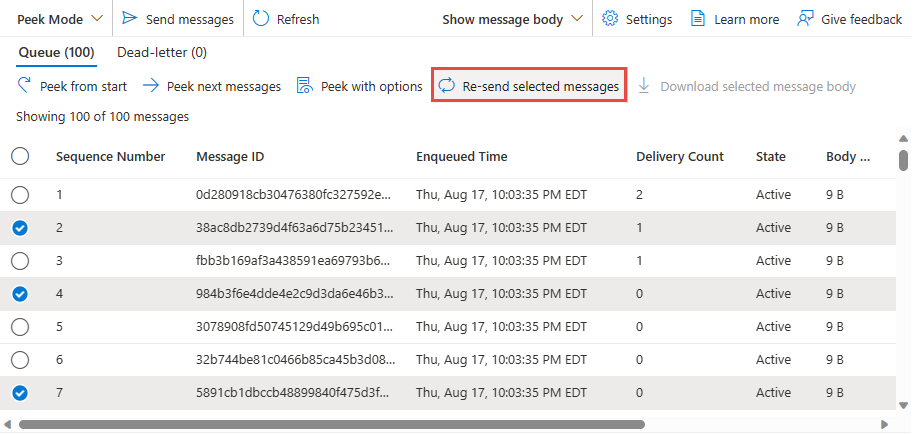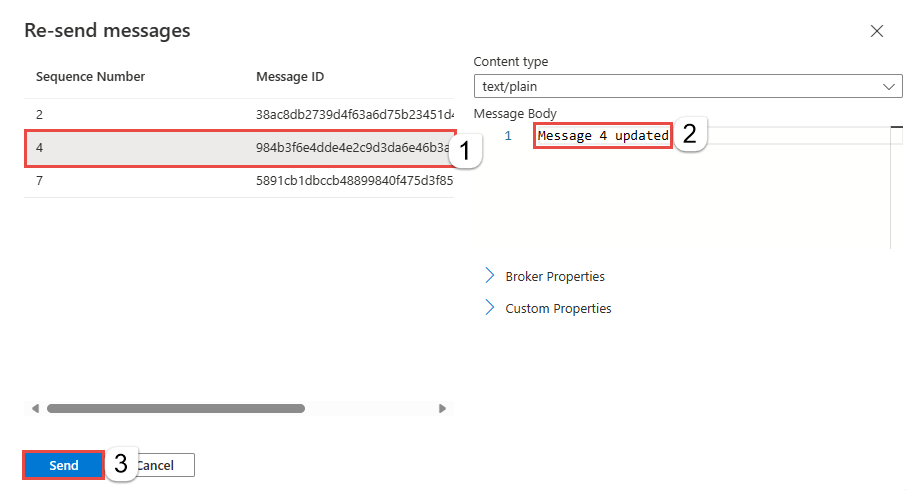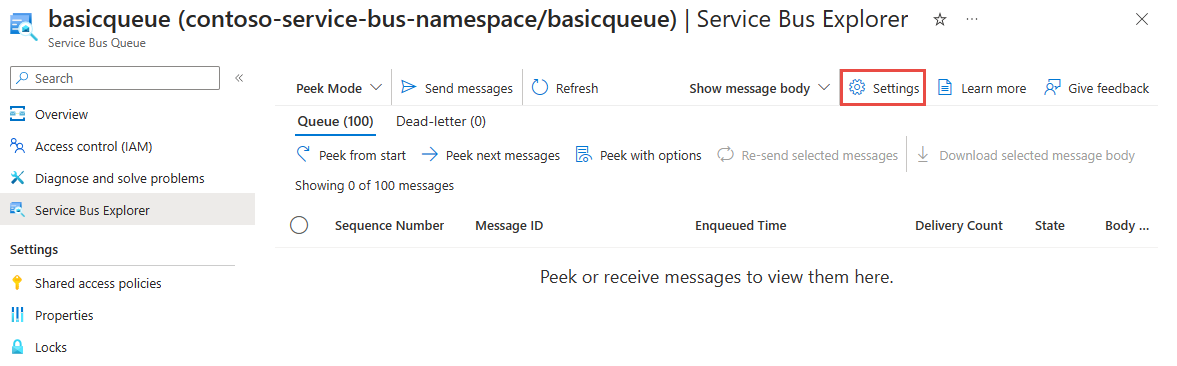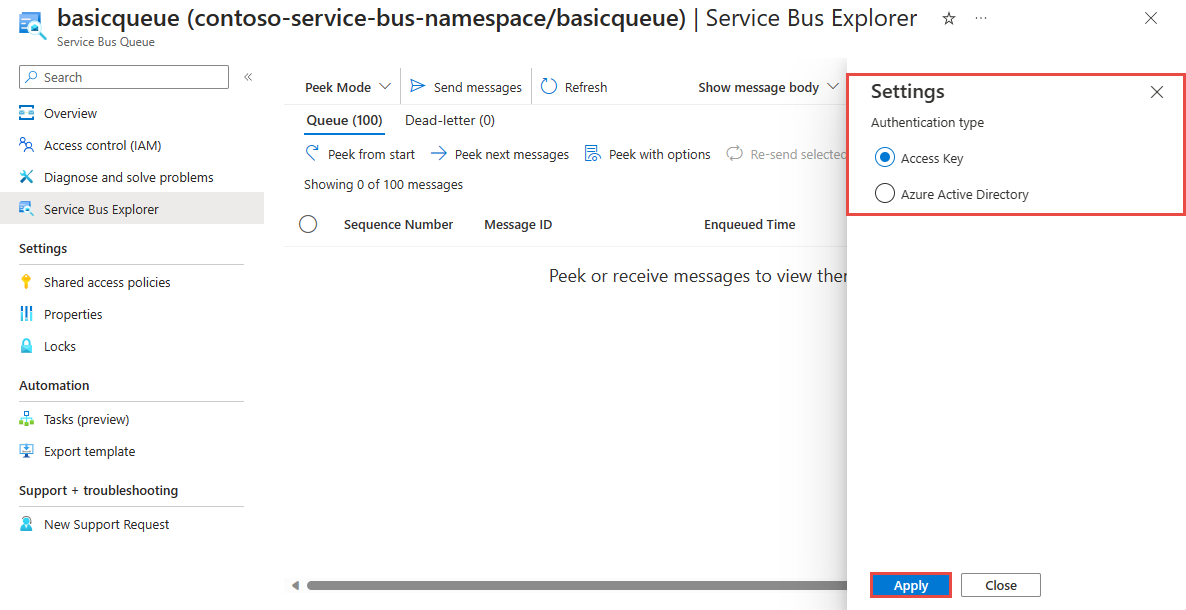Uwaga
Dostęp do tej strony wymaga autoryzacji. Może spróbować zalogować się lub zmienić katalogi.
Dostęp do tej strony wymaga autoryzacji. Możesz spróbować zmienić katalogi.
Usługa Azure Service Bus umożliwia aplikacjom klienckim nadawcy i odbiorcy oddzielenie logiki biznesowej przy użyciu znanych semantyk punkt-punkt (Queue) i publikacja-subskrypcja (Topic-Subscription).
Uwaga
W tym artykule przedstawiono funkcje Eksploratora usługi Azure Service Bus będącego częścią witryny Azure Portal.
Eksplorator Service Bus typu open source stworzony przez społeczność jest aplikacją niezależną i różni się od tej aplikacji.
Operacje uruchamiane w przestrzeni nazw usługi Azure Service Bus są dwa rodzaje.
- Operacje zarządzania — tworzenie, aktualizowanie i usuwanie przestrzeni nazw usługi Service Bus, kolejek, tematów i subskrypcji.
- Operacje dotyczące danych — wysyłanie i odbieranie komunikatów z kolejek, tematów i subskrypcji.
Ważne
- Eksplorator usługi Service Bus nie obsługuje operacji zarządzania i sesji.
- Zniechęcamy do korzystania z Eksploratora usługi Service Bus w przypadku większych komunikatów, ponieważ może to spowodować przekroczenie limitu czasu, zależnie od wielkości komunikatu, opóźnień sieciowych między klientem a usługą Service Bus itd. Zamiast tego, zalecamy używanie własnego klienta do pracy z większymi komunikatami, gdzie można określić własne wartości limitu czasu.
- Jeśli dostęp do przestrzeni nazw usługi Service Bus można uzyskać tylko za pośrednictwem prywatnego punktu końcowego, musisz uruchomić przeglądarkę internetową na hoście w sieci wirtualnej z prywatnym punktem końcowym oraz upewnić się, że na drodze nie ma żadnych bram zabezpieczeń sieciowych (NSG).
- Jeśli użytkownik ma dostęp tylko do jednostek, a nie przestrzeni nazw, Eksplorator usługi Service Bus może nie działać zgodnie z oczekiwaniami w scenariuszach dotyczących migracji do warstwy Premium lub odzyskiwania po awarii metadanych.
Wymagania wstępne
Aby użyć narzędzia Service Bus Explorer, należy wykonać następujące zadania:
Utwórz kolejkę do wysyłania i odbierania komunikatów lub temat z subskrypcją, aby przetestować funkcjonalność. Aby dowiedzieć się, jak tworzyć kolejki, tematy i subskrypcje, zobacz następujące artykuły:
Uwaga
Upewnij się, że jesteś członkiem jednej z tych ról w przestrzeni nazw lub jednostkach, na których chcesz wykonać operacje wysyłania lub odbierania (w tym wglądu i przeczyszczania):
- Właściciel danych usługi Service Bus; Umożliwia zarówno operacje wysyłania, jak i odbierania.
- Nadawca danych dla usługi Service Bus; Umożliwia operacje wysyłania.
- Odbiornik danych usługi Service Bus; Umożliwia operacje odbierania.
Korzystanie z Eksploratora usługi Service Bus
Aby użyć Eksploratora usługi Service Bus, przejdź do przestrzeni nazw usługi Service Bus, w której chcesz wykonywać operacje na danych.
Jeśli chcesz wykonywać operacje na kolejce, wybierz pozycję Kolejki z menu nawigacji. Jeśli chcesz uruchamiać operacje względem tematu (i powiązanych z nimi subskrypcji), wybierz pozycję Tematy.
Po wybraniu Kolejki lub Tematy wybierz określoną kolejkę lub temat.
Wybierz Eksploratora usługi Service Bus z menu nawigacji po lewej stronie
Uwaga
Podczas podglądu lub odbierania z subskrypcji najpierw wybierz określoną subskrypcję z menu rozwijanego.
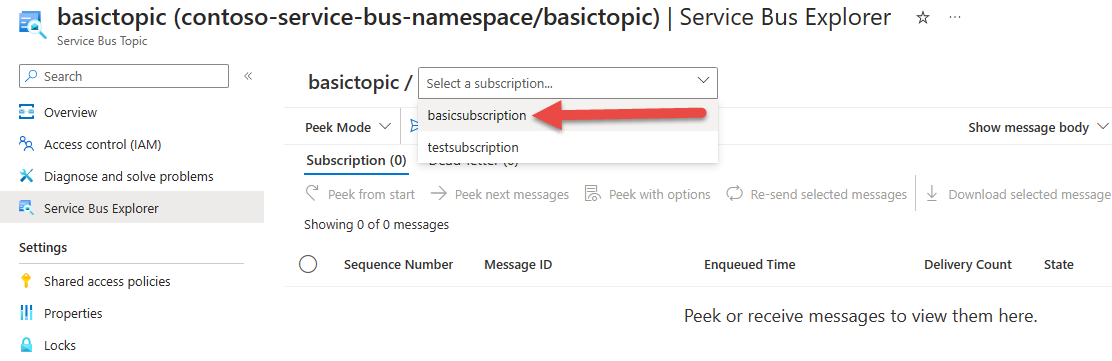
Uwaga
Po przejściu do Eksploratora usługi Service Bus dla jednostki w przestrzeni nazw, która ma wyłączony dostęp publiczny, zostanie wyświetlony następujący komunikat, mimo że uzyskujesz do niego dostęp z maszyny wirtualnej, która znajduje się w tej samej sieci wirtualnej co prywatny punkt końcowy. Możesz go zignorować.
"Przestrzeń nazw ma wyłączony dostęp do sieci publicznej. Operacje na danych, takie jak Podgląd, Wysyłanie lub Odbieranie względem tego elementu Service Bus, nie działają, dopóki nie przełączysz się na wszystkie sieci lub nie zlistujesz adresu IP klienta w wybranych sieciach.
Rzut oka na wiadomość
Korzystając z funkcji podglądu, możesz użyć Eksploratora usługi Service Bus, aby wyświetlić 100 pierwszych komunikatów w kolejce, subskrypcji lub kolejce odrzuconych wiadomości.
Aby zajrzeć do komunikatów, wybierz pozycję Tryb Podglądu na liście rozwijanej Eksplorator Service Bus.
Sprawdź metryki, aby zobaczyć, czy istnieją aktywne komunikaty lub komunikaty w kolejce martwej wiadomości do podglądu i wybierz Kolejka/Subskrypcja lub podkolejkę DeadLetter.
Wybierz przycisk Zobacz od początku.
Po zakończeniu operacji podglądu zostanie wyświetlonych na siatce maksymalnie 100 komunikatów, jak pokazanych na poniższej ilustracji. Aby wyświetlić szczegóły określonego komunikatu, wybierz go z siatki. Możesz wyświetlić treść lub właściwości komunikatu.
Przejdź do karty Właściwości komunikatu w dolnym okienku, aby wyświetlić metadane.
Uwaga
Ponieważ wgląd nie jest operacją destrukcyjną, komunikat nie zostanie usunięty z obiektu.
Uwaga
Ze względu na wydajność podczas podglądu komunikatów z kolejki lub subskrypcji, która ma maksymalny rozmiar komunikatu ustawiony na 1 MB, treść komunikatu nie jest domyślnie pobierana. Zamiast tego możesz załadować treść komunikatu dla określonej wiadomości, klikając przycisk Załaduj treść komunikatu. Jeśli treść komunikatu wynosi ponad 1 MB, nie jest obcinana przed wyświetleniem.
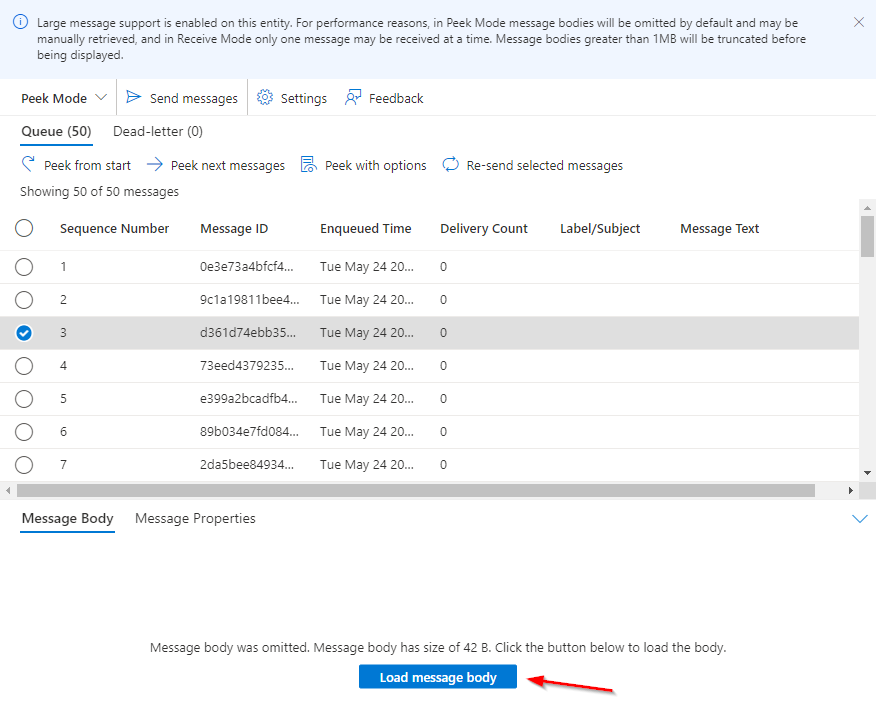
Zobacz komunikat z opcjami zaawansowanymi
Funkcjonalność podglądu z opcjami umożliwia użycie Eksploratora usługi Service Bus do przeglądania najważniejszych komunikatów w kolejce, subskrypcji lub kolejce martwych listów, określając liczbę komunikatów do podglądu oraz numer sekwencyjny, od którego rozpocznie się operacja podglądu.
Aby zajrzeć do komunikatów z opcjami zaawansowanymi, wybierz Tryb podglądu w Eksploratorze usługi Service Bus na liście rozwijanej.
Sprawdź metryki, aby zobaczyć, czy istnieją aktywne komunikaty lub komunikaty w kolejce martwej wiadomości do podglądu i wybierz Kolejka/Subskrypcja lub podkolejkę DeadLetter.
Wybierz przycisk Podgląd z opcjami. Podaj liczbę komunikatów do podejrzenia oraz numer sekwencji, od którego chcesz rozpocząć podglądanie, a następnie wybierz przycisk Podejrzyj.
Gdy tylko operacja podglądu zostanie zakończona, komunikaty są wyświetlane na siatce, jak pokazano na poniższej ilustracji. Aby wyświetlić szczegóły określonego komunikatu, wybierz go z siatki. Możesz wyświetlić treść lub właściwości komunikatu.
Przejdź do karty Właściwości komunikatu w dolnym okienku, aby wyświetlić metadane.
Uwaga
Ponieważ podgląd nie jest operacją destrukcyjną, komunikat nie zostanie usunięty z kolejki.
Odbieranie komunikatu
Funkcja odbierania w Eksploratorze usługi Service Bus umożliwia odbieranie komunikatów z kolejki lub subskrypcji.
Aby odbierać komunikaty, wybierz pozycję Tryb odbierania na liście rozwijanej Eksplorator usługi Service Bus.
Sprawdź metryki, aby zobaczyć, czy istnieją aktywne komunikaty lub wiadomości w kolejce dead-letter do odebrania, i wybierz pozycję kolejka/subskrypcja lub DeadLetter.
Wybierz przycisk Odbierz komunikaty i określ tryb odbierania, liczbę komunikatów do odebrania oraz maksymalny czas oczekiwania na komunikat i wybierz pozycję Odbierz.
Ważne
Tryb ReceiveAndDelete jest destrukcyjnym odbieraniem, czyli komunikat jest usuwany z kolejki po wyświetleniu go w narzędziu Service Bus Explorer.
Aby przeglądać komunikaty bez usuwania ich z kolejki, rozważ użycie funkcji Podgląd lub tryb odbierania PeekLock .
Po zakończeniu operacji odbierania komunikaty są wyświetlane w siatce, jak pokazano na poniższej ilustracji. Aby wyświetlić szczegóły określonego komunikatu, wybierz go w siatce.
Uwaga
Ze względu na wydajność podczas odbierania komunikatów z kolejki lub subskrypcji, która ma maksymalny rozmiar komunikatu ustawiony na 1 MB, tylko jeden komunikat jest odbierany jednocześnie. Jeśli treść komunikatu wynosi ponad 1 MB, zostanie obcięta przed wyświetleniem.
Po odebraniu komunikatu w trybie PeekLock istnieją różne akcje, które można na nim wykonać.
Uwaga
Te akcje można wykonać tylko tak długo, jak masz blokadę komunikatu.
Ukończ komunikat
W siatce wybierz odebrane komunikaty, które chcesz ukończyć.
Wybierz przycisk Zakończ.
Ważne
Kończenie komunikatu jest destrukcyjnym odbieraniem, czyli komunikat jest usuwany z kolejki po wybraniu opcji Complete (Ukończono) w narzędziu Service Bus Explorer.
Odroczyć wiadomość
W siatce wybierz co najmniej jeden odebrany komunikat, który chcesz odroczyć.
Wybierz przycisk 'Odłóż'.
Porzucanie blokady
W siatce wybierz jedną lub więcej odebranych wiadomości, dla których chcesz porzucić blokadę.
Wybierz przycisk Porzuć blokadę.
Po porzuceniu blokady komunikat jest ponownie dostępny do obsługi operacji odbierania.
Niedoręczony list
W siatce wybierz jedną lub więcej odebranych wiadomości, które chcesz przekazać do kolejki wiadomości nieudanych.
Wybierz przycisk Dead-letter.
Po tym, jak wiadomość trafi do podkolejki błędów, jest dostępna z podkolejki błędów.
Przeczyszczanie komunikatów
Aby przeczyścić komunikaty, wybierz przycisk Przeczyść komunikaty w Eksploratorze usługi Service Bus.
Po wpisaniu 'purge' w celu potwierdzenia operacji, komunikaty zostaną usunięte z odpowiedniej jednostki usługi Service Bus.
Wysyłanie komunikatu do kolejki lub tematu
Aby wysłać komunikat do kolejki lub tematu, wybierz przycisk Wyślij komunikaty w Eksploratorze usługi Service Bus.
Wybierz Content Type, aby ustawić na Text/Plain, Application/Xml lub Application/Json.
W polu Treść wiadomości dodaj zawartość wiadomości. Upewnij się, że jest on zgodny z ustawionym wcześniej typem zawartości.
Ustaw właściwości brokera (opcjonalnie). Te właściwości obejmują identyfikator korelacji, identyfikator wiadomości, ReplyTo, etykietę/temat wiadomości, czas życia (TTL) i zaplanowany czas umieszczenia w kolejce (dla zaplanowanych komunikatów).
Ustaw właściwości niestandardowe (opcjonalnie). Te właściwości mogą być dowolnymi właściwościami użytkownika ustawionymi względem klucza słownika.
Zaznacz pole Wyboru Powtarzaj wysyłanie, aby wysłać tę samą wiadomość wielokrotnie. Jeśli nie ustawiono identyfikatora komunikatu, zostanie on automatycznie wypełniony wartościami sekwencyjnymi.
Gdy wiadomość jest gotowa, wybierz przycisk Wyślij.
Po pomyślnym zakończeniu operacji wysyłania następuje jedna z następujących zmian:
- W przypadku wysyłania do kolejki licznik metryk Aktywne komunikaty jest zwiększany.
- W przypadku wysyłania do tematu licznik metryk Aktywnych komunikatów jest zwiększany w subskrypcjach, do których komunikat został dostarczony.
Wyślij ponownie wiadomość
Po wyświetleniu lub odebraniu komunikatu możesz wysłać ją ponownie, wysyłając kopię wiadomości do tej samej jednostki, umożliwiając nam zaktualizowanie jej zawartości i właściwości. Oryginał pozostaje i nie jest usuwany, nawet gdy ponownie wysłane dane pochodzą z kolejki wiadomości błędnych.
W siatce wybierz jedną lub więcej wiadomości, które chcesz ponownie wysłać.
Wybierz przycisk Wyślij ponownie wybrane komunikaty.
Opcjonalnie wybierz dowolny komunikat, dla którego chcesz zaktualizować jego szczegóły i wprowadź żądane zmiany.
Wybierz przycisk Wyślij, aby wysłać komunikaty do jednostki.
Uwaga
- Operacja ponownego wysyłania wysyła kopię oryginalnej wiadomości. Nie powoduje usunięcia oryginalnej wiadomości, którą przesyłasz ponownie.
- Jeśli ponownie wyślesz komunikat w kolejce martwych listów subskrypcji, kopia komunikatu zostanie wysłana do tematu. W związku z tym wszystkie subskrypcje otrzymują kopię komunikatu.
Przełącz typ uwierzytelniania
Podczas pracy z Eksploratorem usługi Service Bus można użyć uwierzytelniania za pomocą klucza dostępu lub identyfikatora Microsoft Entra.
Następne kroki
- Dowiedz się więcej o kolejkach i tematach usługi Service Bus
- Dowiedz się więcej o tworzeniu kolejek usługi Service Bus za pośrednictwem witryny Azure Portal
- Dowiedz się więcej o tworzeniu tematów i subskrypcji usługi Service Bus za pośrednictwem witryny Azure Portal